win10自动打开默认应用怎么关闭
更新时间:2024-09-16 18:09:03作者:xiaoliu
在Windows 10系统中,有时候我们会发现一些默认应用在开机启动时自动打开,这不仅会影响系统的启动速度,还会占用系统资源,要关闭这些自动打开的软件,我们可以通过简单的步骤来实现。接下来我们将介绍如何关闭Windows 10开机启动自动打开的软件,让系统更加流畅稳定。
具体步骤:
1.打开电脑开始菜单,点击设置。
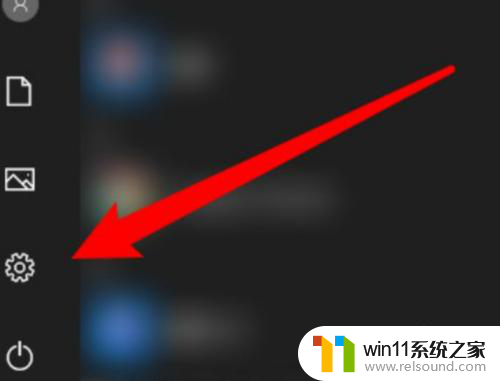
2.点击应用
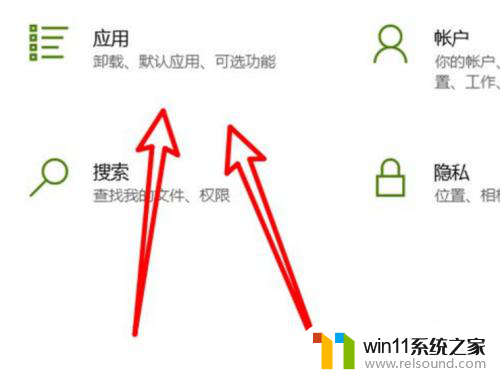
3.在应用界面点击启动选项。
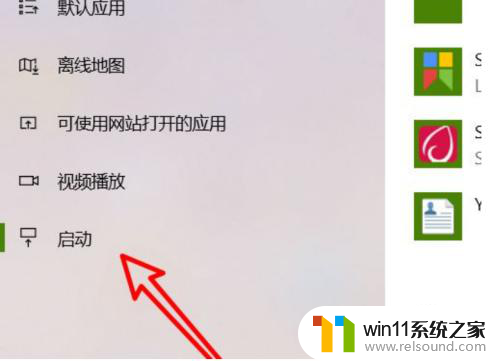
4.在启动界面,关闭开机自启动的应用开关即可。
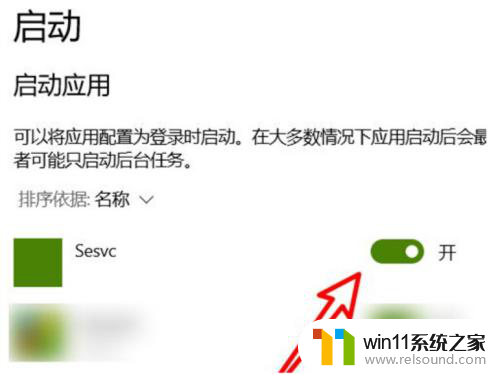
以上就是如何关闭Win10自动打开默认应用的全部内容,如果有不清楚的地方,用户可以按照小编的方法进行操作,希望对大家有所帮助。















